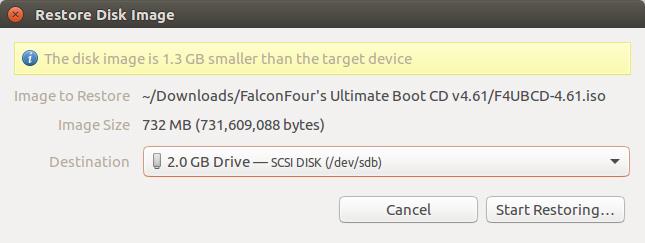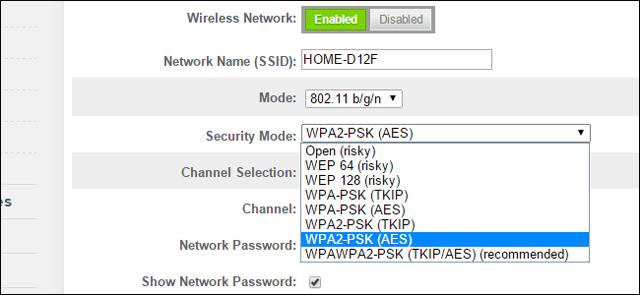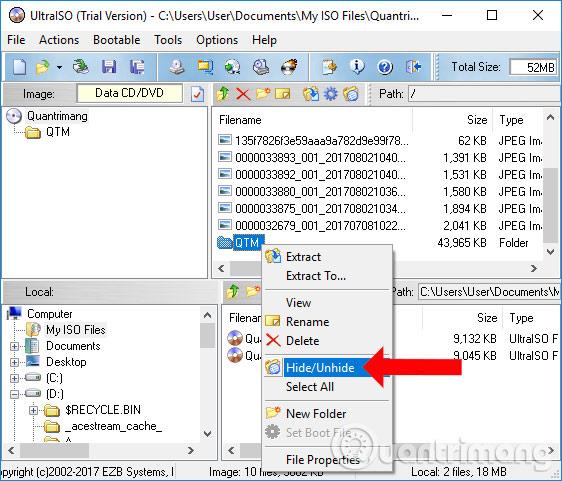Daugelis maršrutizatorių siūlo WPA2-PSK (TKIP), WPA2-PSK (AES) ir WPA2-PSK (TKIP/AES). Wired Equivalent Privacy (WEP), Wi-Fi Protected Access (WPA) ir Wi-Fi Protected Access II (WPA2) yra pagrindiniai saugos algoritmai, kuriuos matysite nustatydami belaidį tinklą. WEP yra seniausias „Wi-Fi“ saugos algoritmas, todėl jame yra daugiau saugumo spragų. WPA buvo atlikta daug saugumo patobulinimų, tačiau dabar ji taip pat laikoma pažeidžiama. Nors WPA2 nėra tobulas, šiuo metu tai yra saugiausia parinktis. Laikinojo rakto vientisumo protokolas (TKIP) ir išplėstinis šifravimo standartas (AES) yra du skirtingi šifravimo tipai, naudojami WPA2 apsaugotuose tinkluose. Pažiūrėkime, kuo jie skiriasi ir kas jums geriausia.
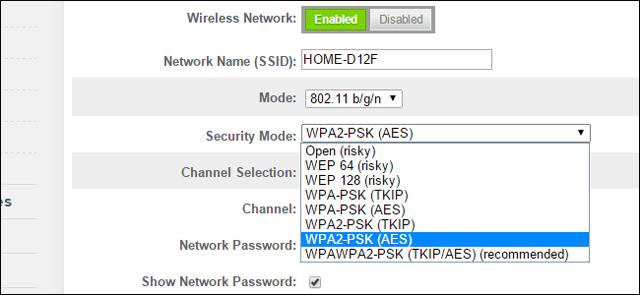
Palyginkite AES ir TKIP
TKIP ir AES yra du skirtingi šifravimo tipai, naudojami „Wi-Fi“ tinkluose. TKIP iš tikrųjų yra senas šifravimo protokolas, įdiegtas kartu su WPA, kad pakeistų tuo metu labai nesaugų WEP šifravimą. TKIP yra panašus į WEP šifravimą. TKIP nebelaikomas saugiu, todėl neturėtumėte jo naudoti.
AES yra saugesnis šifravimo protokolas, įdiegtas WPA2. AES taip pat nėra standartas, specialiai sukurtas Wifi tinklams. Tačiau tai yra pasaulinis šifravimo standartas, kurį netgi patvirtino JAV vyriausybė. Pavyzdžiui, šifruojant standųjį diską su TrueCrypt, jis gali naudoti AES šifravimą. AES paprastai laikomas gana saugiu, o pagrindinis jos trūkumas yra brute-force ataka (kuriai užkertamas kelias naudojant stiprius „Wi-Fi“ slaptažodžius ).
Trumpa versija TKIP yra senesnis šifravimo standartas, naudojamas pagal WPA standartą. AES yra naujas Wi-Fi šifravimo sprendimas, pagrįstas nauju ir saugiu WPA2 standartu. Tačiau, priklausomai nuo maršruto parinktuvo , paprasčiausio WPA2 pasirinkimo gali nepakakti.
Nors teigiama, kad WPA2 naudoja AES optimaliam saugumui, jis taip pat gali naudoti TKIP atgaliniam suderinamumui su senesniais įrenginiais. Tokioje būsenoje WPA2 palaikantys įrenginiai prisijungs prie WPA2, o WPA palaikantys įrenginiai – prie WPA. Taigi „WPA2“ ne visada reiškia WPA2-AES. Tačiau įrenginiuose be „TKIP“ arba „AES“ parinkties WPA2 dažnai yra WPA2-AES sinonimas.
„PSK“ reiškia „iš anksto bendrinamą raktą“, kuris yra šifravimo slaptažodis. Atskirti jį nuo WPA-Enterprise naudoja RADIUS serverį, kad generuotų slaptažodžius dideliuose įmonių ar vyriausybės Wi-Fi tinkluose .
Paaiškinti „Wi-Fi“ saugos režimai
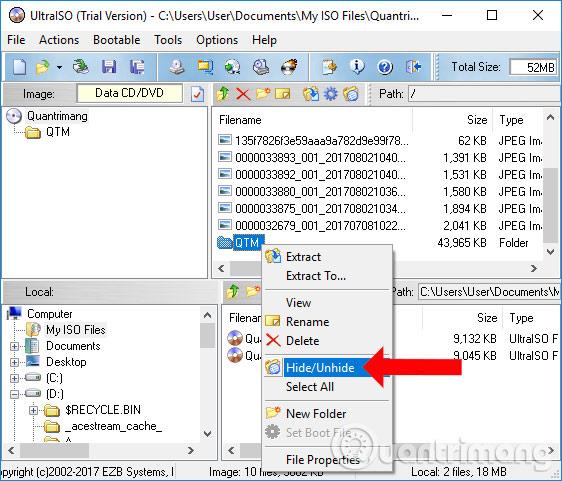
Toliau pateikiamos parinktys, kurias vartotojai gali matyti savo maršrutizatoriuje:
- Atviras (rizikingas) : atidarykite „Wi-Fi“ tinklą be slaptažodžio. Vartotojai neturėtų nustatyti atvirų „Wi-Fi“ tinklų.
- WEP 64 ( rizikingas ) : senasis WEP protokolo standartas yra pažeidžiamas ir tikrai neturėtumėte jo naudoti.
- WEP 128 (rizikingas) : tai taip pat yra WEP protokolas, bet su geresniu šifravimu. Tačiau iš tikrųjų jis nėra geresnis nei WEP 64.
- WPA-PSK (TKIP) : naudojama originali WPA protokolo versija (daugiausia WPA1). Jis buvo pakeistas WPA2 ir nėra saugus.
- WPA-PSK (AES) : Naudoja originalų WPA protokolą, bet pakeičia TKIP modernesniu AES šifravimu. Jis pateikiamas kaip tarpas. Tačiau įrenginiai, palaikantys AES, beveik visada palaiko WPA2, o įrenginiai, kuriems reikalinga WPA, labai retai palaiko AES šifravimą. Taigi ši parinktis neturi prasmės.
- WPA2-PSK (TKIP) : naudoja modernų WPA2 standartą su senesniu TKIP šifravimu. Šis standartas taip pat nėra saugus ir idealiai tinka tik tuo atveju, jei turite senesnių įrenginių, kurie negali prisijungti prie WPA2-PSK (AES) tinklų.
- WPA2-PSK (AES) : tai saugiausia parinktis. Jis naudoja WPA2, naujausią Wifi šifravimo standartą ir AES šifravimo protokolą. Turėtumėte naudoti šią parinktį.
- WPAWPA2-PSK (TKIP/AES) : kai kurie įrenginiai siūlo ir netgi rekomenduoja šią mišraus režimo parinktį. Ši parinktis leidžia naudoti WPA ir WPA2 su TKIP ir AES. Tai užtikrina maksimalų suderinamumą su bet kokiu senu įrenginiu, bet taip pat leidžia užpuolikams pažeisti tinklą nulaužant labiau pažeidžiamus WPA ir TKIP protokolus.
WPA2 sertifikatas buvo prieinamas nuo 2004 m., prieš 10 metų. 2006 m. WPA2 sertifikatas tapo privalomas. Bet kuris įrenginys, pagamintas po 2006 m. su „Wifi“ logotipu, turi palaikyti WPA2 šifravimą.
Kadangi jūsų įrenginys, kuriame veikia „Wi-Fi“, gali būti 8–10 metų jaunesnis, rinkitės tik WPA2-PSK (AES). Pasirinkite šią parinktį ir pažiūrėkite, ar ji veikia. Jei įrenginys neveikia, galite jį pakeisti. Jei Wifi saugumas jums rūpi, turėtumėte įsigyti naują įrenginį, pagamintą nuo 2006 m.
WPA ir TKIP sulėtins W, jei i
WPA ir TKIP suderinamumo parinktys taip pat gali sulėtinti „Wifi“ tinklus. Daugelis šiuolaikinių „Wi-Fi“ maršrutizatorių palaiko 802.11n ir naujesnius standartus, greitesni standartai sumažins greitį iki 54 Mbps, jei įjungtas WPA arba TKIP. Tai užtikrins, kad jie bus suderinami su senesniais įrenginiais.
802.11n standartas palaiko iki 300 Mbps, jei naudojamas WPA2 su AES. Teoriškai 802.11ac optimaliomis sąlygomis užtikrina maksimalų 3,46 Gbps greitį. Daugumoje maršrutizatorių, kuriuos matome, parinktys paprastai yra WEP, WPA (TKIP) ir WPA2 (AES) - galbūt WPA (TKIP) + WPA2 (AES).
Jei yra maršrutizatorius, siūlantis WPA2 su TKIP arba AES, pasirinkite AES. Kadangi su juo tikrai veiks beveik visi įrenginiai, taip pat greičiau ir saugiau.